お子さんにiPhoneを手渡してゲームで遊ばせてあげてる方も多いのではないでしょうか?
どうしてもゲームとなると、30分まで!と約束しても、なかなかやめてくれないですよね。
そんな時はアラーム機能で使用時間を制限すると状況に問わず自動ロックする事が可能です。
アラームで使用時間を制限する方法
事前準備
事前にiPhoneにパスコード設定をする必要があります。
設定のパスコードをタップ
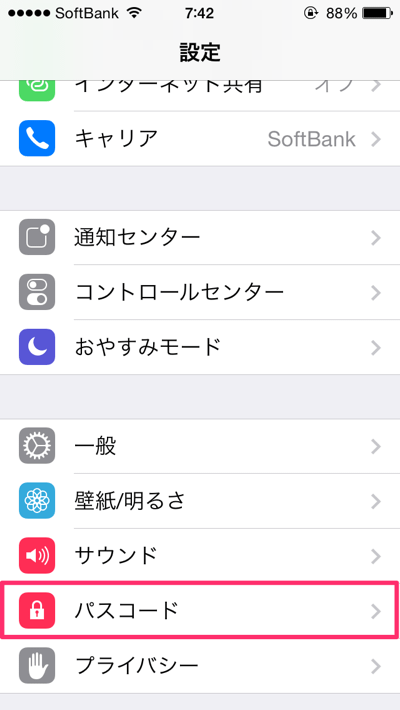
パスコードをオンにするをタップし、画面指示に従ってパスコードを設定する。
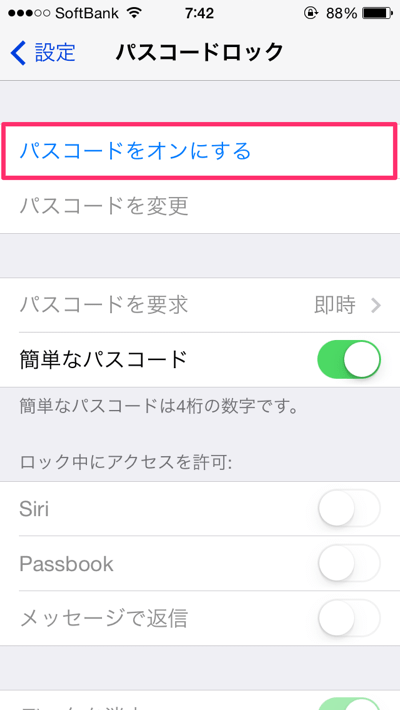
時間を制限する
標準アプリの時計を起動し、タイマー機能のタイマー終了時をタップ。
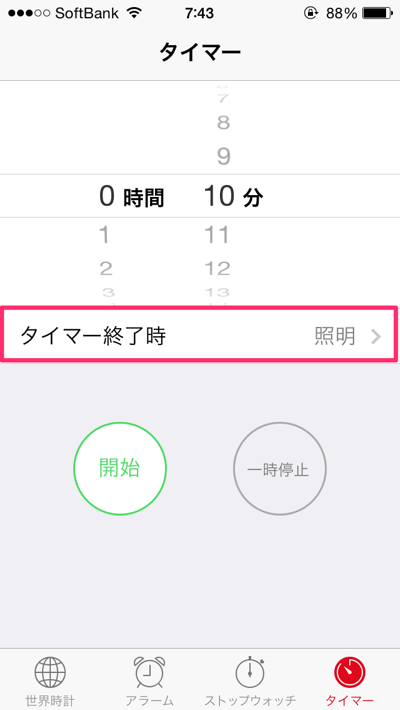
再生停止を選択し、設定をタップ。
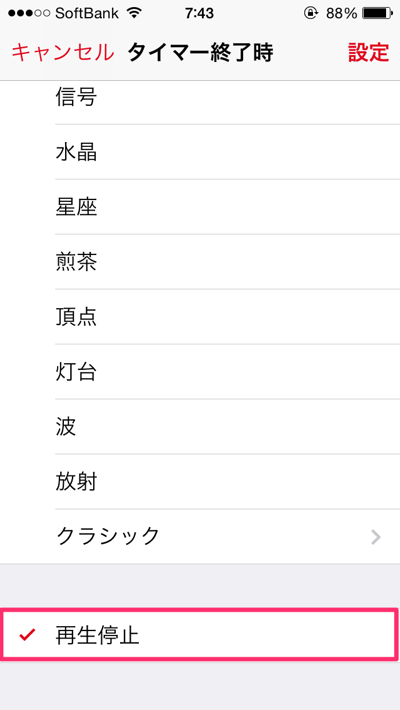
自動ロックを掛ける時間を選び、開始をタップ。
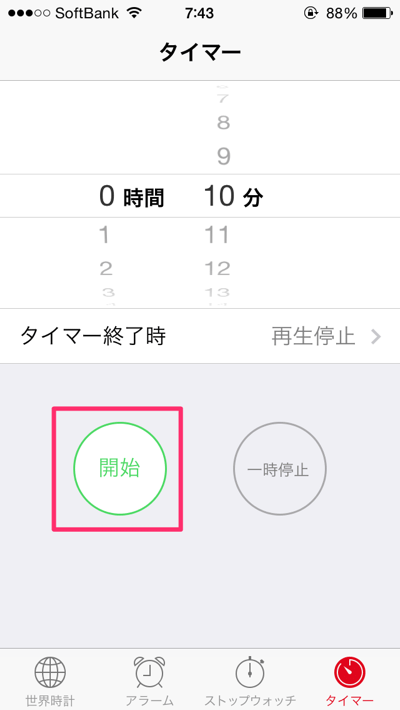
タイマーが起動したらホームボタンを押して最小化、もしくはホームボタンを2度押し、時計アプリを終了させてください。
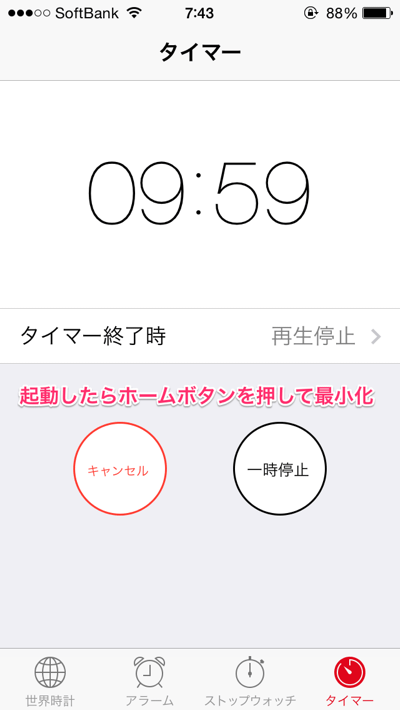
黙々とゲームをしていても..

時間が来ると自動でロック画面に切り替わります。

追記 2016/04/17
もしお子さんがタイマーアプリを直接操作して終了させてしまう場合は、こちらのアクセスガイドを使った強固な方法をお使いください。
【iOS8.3】子供のiPhoneやiPadの使用時間をアクセスガイドで制限する方法
記事はiOS8.3のものですが、iOS9.3系でも同じ操作です。
ゲームのやり過ぎ
ゲームのやり過ぎを防ぎたい親御さんには便利な機能です。
今回は「子供」とターゲットを絞りましたが、「8時まで遊ぼう!」と思っても、「気がついたら8時30分..」なんて方にもお勧めです。
是非一度試してみてくださいね。




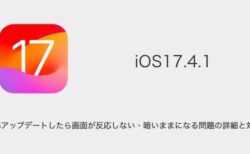
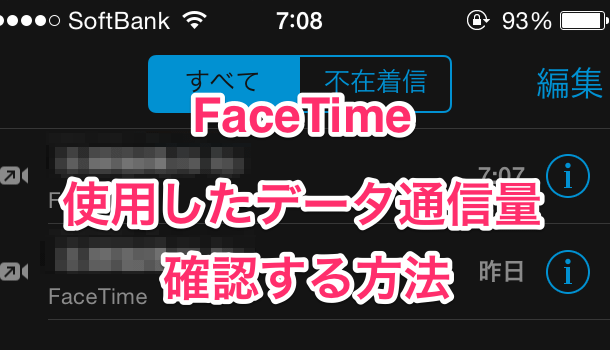

子供が自分でタイマーオフにしちゃえばいいやんけ
追記部分のアクセスガイドを使った方法をお試しください。